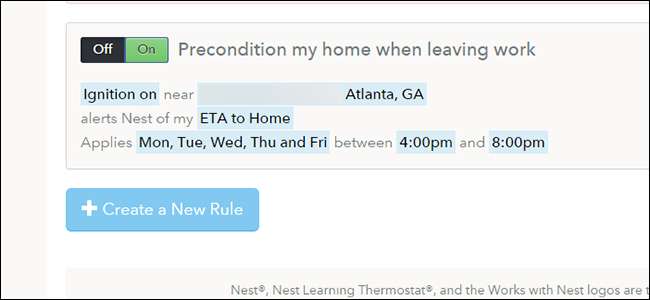
Le Nest peut s'éteindre pendant que vous êtes au travail, de sorte qu'il ne chauffe ou ne refroidit votre maison que lorsque vous êtes chez vous. Si vous ne devinez pas quand vous rentrez chez vous correctement, vous pourriez attendre des heures dans une maison inconfortable. Si vous possédez une Automatic Pro, votre voiture peut dire à Nest de commencer à se réchauffer dès que vous quittez le travail.
EN RELATION: Comment rendre votre voiture plus intelligente avec un adaptateur OBD-II
Automatic Pro est un système de voiture intelligente assez génial qui utilise votre port OBD-II de la voiture pour communiquer avec votre téléphone et de nombreux autres services comme Nest. L'intégration Nest pour Automatic Pro vous permet de «pré-conditionner» votre maison dès que votre voiture quitte une zone spécifique comme le travail.
Le préconditionnement est légèrement différent de La fonction Chez moi / Absent normale de Nest , et il est unique à Automatic. Au lieu d'allumer votre appareil de chauffage ou votre climatiseur tout de suite, le préconditionnement ne chauffera ou ne refroidira votre maison que suffisamment longtemps pour être confortable lorsque vous rentrez chez vous. Ainsi, par exemple, si votre trajet domicile-travail dure une heure, mais que cela ne prendra que vingt minutes pour chauffer votre maison, votre Nest n'allumera le chauffage que lorsque vous serez à vingt minutes de la maison.
Pour connecter votre Automatic Pro à Nest, accédez à l'application Nest sur le site d'Automatic ici et cliquez sur Se connecter à Nest.
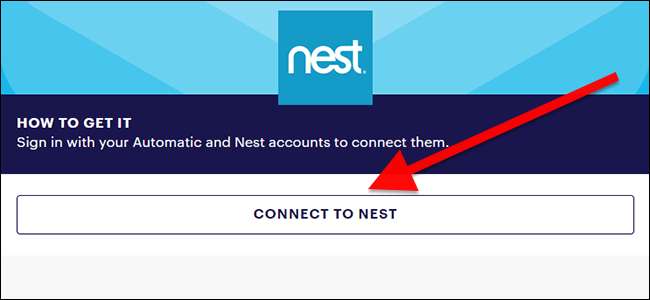
Ensuite, connectez-vous à vos comptes Automatic et Nest.
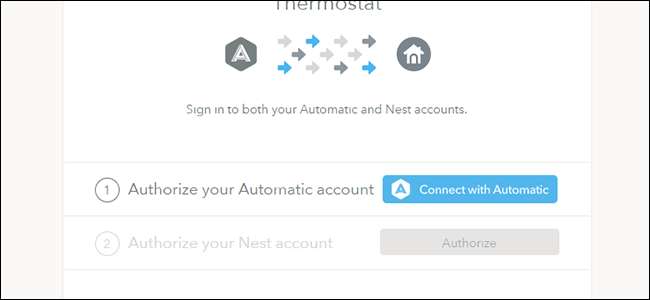
Une fois connecté, vous verrez un panneau de configuration avec une liste d'exemples de règles que vous pouvez personnaliser. Chacun est désactivé par défaut. Vous pouvez soit créer votre propre règle, soit personnaliser les règles existantes. Pour notre guide, nous allons créer une nouvelle règle. Cliquez sur Créer une nouvelle règle au bas de la page.
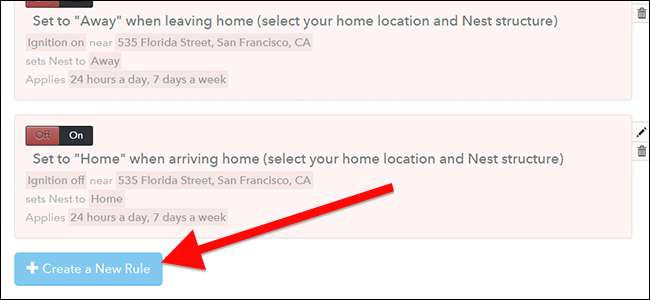
En haut, donnez à votre règle un nom comme «Préconditionnez ma maison lorsque je quitte le travail»
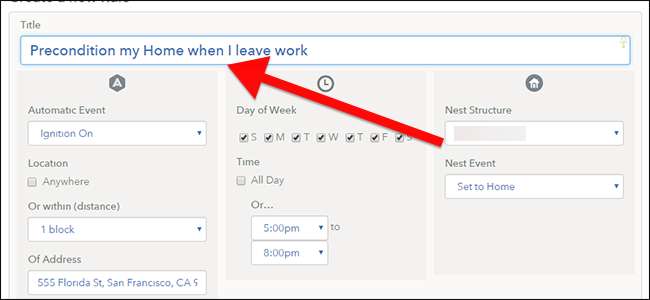
Le panneau de gauche a plusieurs conditions pour déterminer quand cette règle sera activée. Dans notre cas, nous voulons qu'il s'active chaque fois que votre voiture est allumée à proximité du travail. Vous pouvez affiner cette règle par heure de la journée plus tard, afin qu'elle ne s'active pas lorsque vous partez pour le déjeuner, par exemple.
Tout d'abord, sous Événement automatique, choisissez Allumage activé. Ensuite, entrez votre adresse dans la zone d'adresse. Vous pouvez réduire ou élargir le geofence autour de votre adresse de travail avec la liste déroulante «Ou dans». Par exemple, si votre adresse de travail se trouve dans un seul bâtiment, vous pouvez définir la distance à quelques pâtés de maisons. Si votre adresse professionnelle est un campus, vous pouvez la configurer pour qu'elle s'active si votre voiture s'allume à moins d'un mile de votre adresse professionnelle.
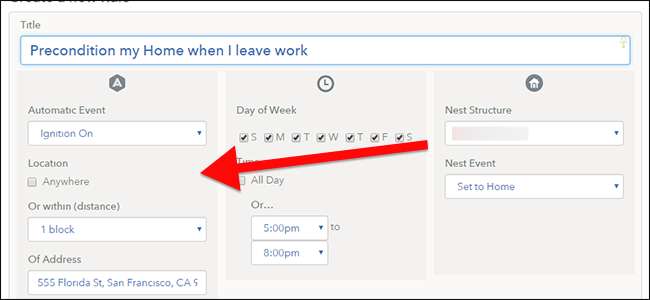
Dans le panneau du milieu, vous pouvez choisir les jours et les heures d'activation de cette règle. Cochez la case correspondant à chaque jour de la semaine où vous travaillez. Vous pouvez également définir une période de temps que la fonction Automatique surveillera. Par exemple, si vous conduisez votre voiture pour déjeuner tous les jours, vous pouvez définir cette règle pour qu'elle ne s'active qu'entre 16h00 et 20h00 lorsque vous rentrez habituellement chez vous, plutôt que toute la journée.
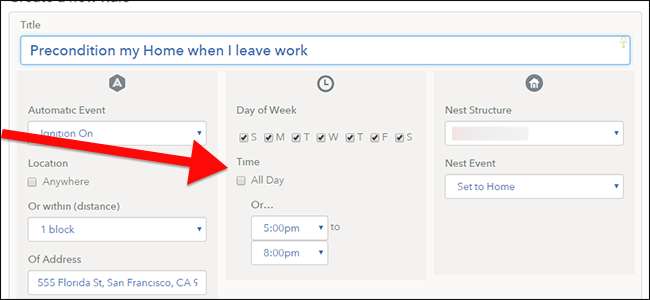
Dans le dernier panneau, vous pouvez définir les actions que vous souhaitez que votre Nest effectue chaque fois que la règle est activée. Sous Nest Structure, choisissez le thermostat que vous souhaitez activer ou désactiver.
Le menu déroulant Nest Event est l'endroit où la vraie magie se produit. Les options "Définir comme domicile" et "Définir comme absent" fonctionnent comme elles le font dans l'application Nest. La «condition préalable à l'ETA» fonctionne cependant un peu différemment. Cela calculera la distance entre votre adresse de travail et votre domicile et allumera votre chauffage ou votre climatiseur à temps pour que vous rentriez chez vous. Choisissez ceci dans la liste déroulante. Une nouvelle boîte d'adresse personnelle apparaîtra. Entrez votre adresse personnelle ici.
Une fois que vous avez saisi toutes ces informations, faites défiler vers le bas et cliquez sur Enregistrer.
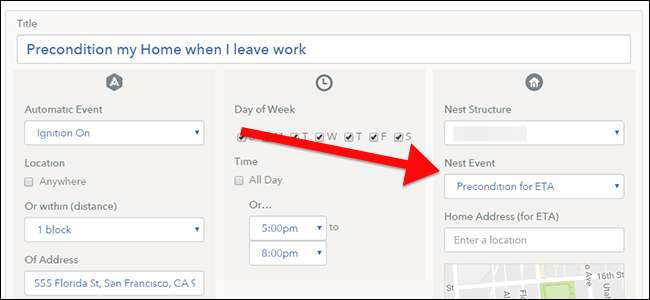
L'application Nest automatique vous offre un contrôle beaucoup plus précis sur le moment où votre thermostat Nest est activé et désactivé via l'application Nest de base. Configurez-le une fois et vous aurez toujours une maison confortable qui vous attend lorsque vous rentrez du travail.







